Come regolare il colore del video [Guide complete]
A tutti gli spettatori sappiamo che è davvero soddisfacente e piacevole guardare un film o un breve video di ottima qualità, compreso il colore perfetto. Dà più impatto ed emozioni al video stesso e ai suoi spettatori. Quindi, la vera domanda è: sei interessato a migliorare il tuo video correggendone il colore? In tal caso, è il giorno migliore per te perché questa guida riguarda il miglioramento del colore del video. Scoprirai molte cose qui per quanto riguarda il miglioramento del tuo video. Inoltre, questo articolo ti offrirà il miglior regolatore di colore puoi utilizzare sul tuo computer e browser. In questo modo, leggi questo articolo per trovare dettagli più essenziali.
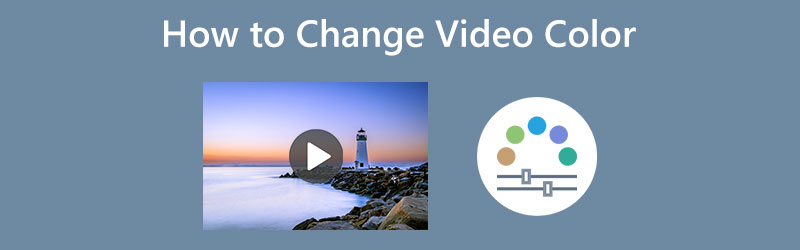
CONTENUTO DELLA PAGINA
Parte 1: il modo più semplice per cambiare il colore di un video
Il metodo più semplice per cambiare il colore del video è usare Vidmore Video Converter. Correggere il colore del video è impegnativo perché devi bilanciarne i colori per renderlo più attraente. Ma questa applicazione renderà le procedure più semplici e semplici. Vidmore Video Converter offre un'interfaccia intuitiva e istruzioni semplici e complete. In questo modo, tutti gli utenti possono migliorare istantaneamente il colore del proprio video utilizzando questa applicazione. Puoi regolare direttamente la saturazione, la tonalità, la luminosità e il contrasto del tuo video in base a come lo desideri. Inoltre, se sei un utente Mac, puoi utilizzare questa applicazione perché è accessibile sia su Windows che su Mac.
Ora, seguiamo le semplici istruzioni di seguito per migliorare il colore del tuo video utilizzando Vidmore Video Converter.
Passo 1: La cosa importante che devi fare è scaricare Vidmore Video Converter sul tuo dispositivo. Le versioni per Windows e Mac sono disponibili di seguito. Fare clic sul pulsante di download per accedere facilmente all'applicazione.
Passo 2: Dopo aver installato l'applicazione, avviala sul tuo dispositivo. Quindi, seleziona il Cassetta degli attrezzi pannello dalle quattro opzioni nella parte superiore dell'interfaccia. Successivamente, cerca il Correzione del colore strumento e fare clic su di esso.
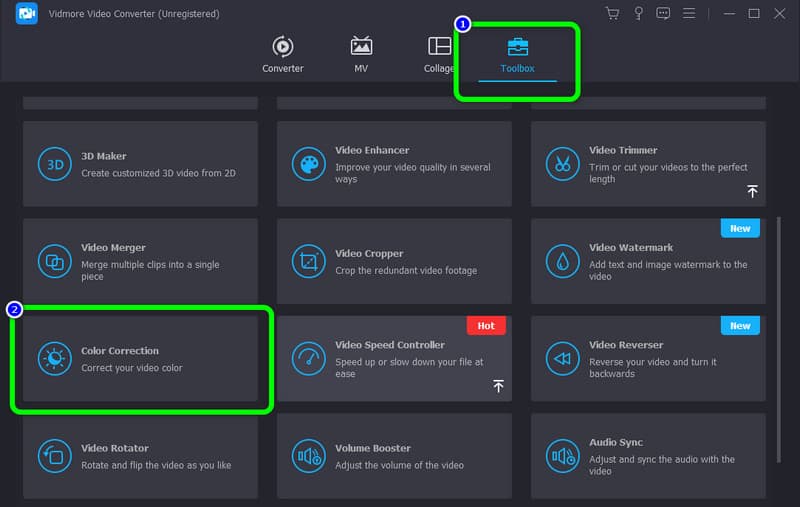
Passaggio 3: Per aggiungere il video che desideri migliorare, premi il Più icona al centro dell'interfaccia.
Passaggio 4: In questa parte, puoi regolare i cursori per modificare la saturazione, la luminosità, il contrasto e la tonalità del tuo video.
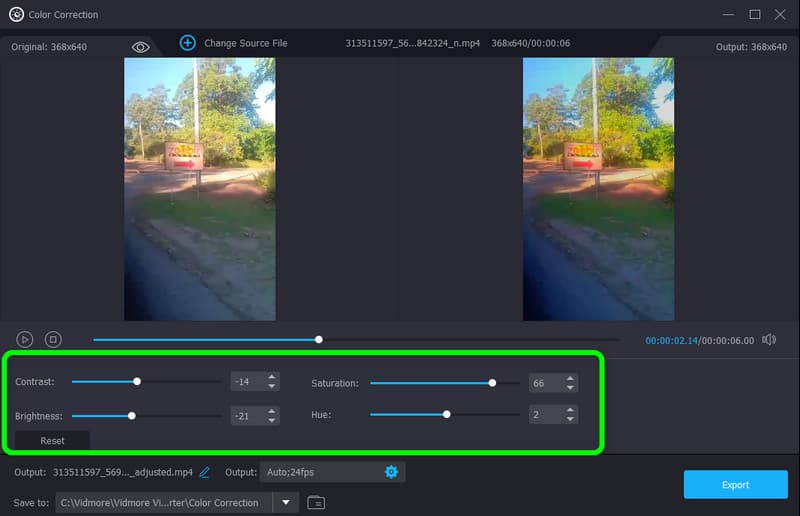
Passaggio 5: Successivamente, quando hai finito di modificare il colore del tuo video, fai clic su Esportare pulsante. Quindi, salva il tuo video finale sul tuo dispositivo.
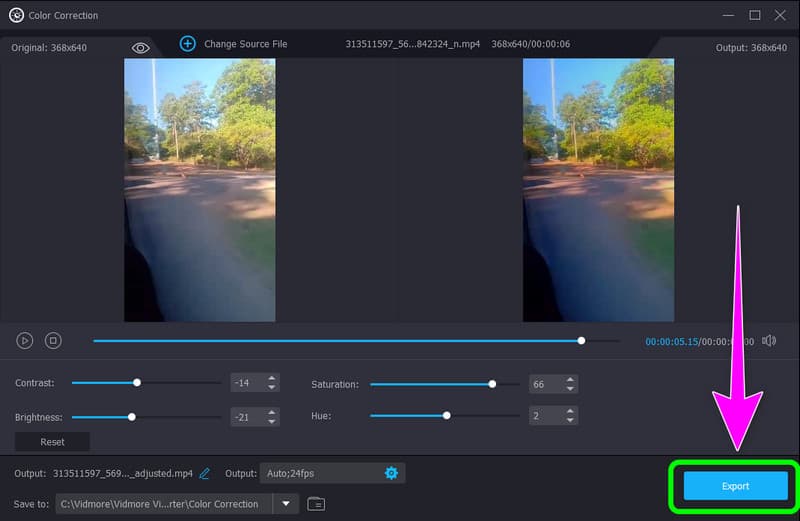
Parte 2: il metodo migliore per modificare i video a colori online
Clideo è un software online che puoi usare per correggere il colore del tuo video, specialmente se hai un video piuttosto noioso. Potrebbe essere troppo scialbo o i colori non risaltano quanto dovrebbero. L'opzione migliore che puoi fare è modificare il colore del video. In questo modo, puoi regolare facilmente la saturazione del tuo video e rendere il tuo film/video più piacevole. Clideo è un'applicazione che non richiede installazione perché puoi modificare il tuo video direttamente sul tuo browser. Inoltre, questo strumento online ha un processo semplice, il che significa che modificare il colore del tuo video non sarà complicato. Anche l'interfaccia è comprensibile, perfetta per i principianti.
Tuttavia, se stai modificando il tuo video con una dimensione del file superiore a 500 MB, devi acquistare un piano di abbonamento. La versione gratuita di questo strumento online ti consente di modificare il tuo video con dimensioni file inferiori a 500 Mb. Inoltre, assicurati di avere accesso a Internet. Si tratta di un'applicazione basata sul Web e si consiglia vivamente una connessione a Internet.
Utilizzare i passaggi seguenti per modificare il colore nel video utilizzando Clideo.
Passo 1: Visita il sito ufficiale di Clideo sul tuo browser. Quindi, fare clic su Scegli il file pulsante. La cartella del tuo desktop apparirà sullo schermo e scegli il video che vuoi migliorare.
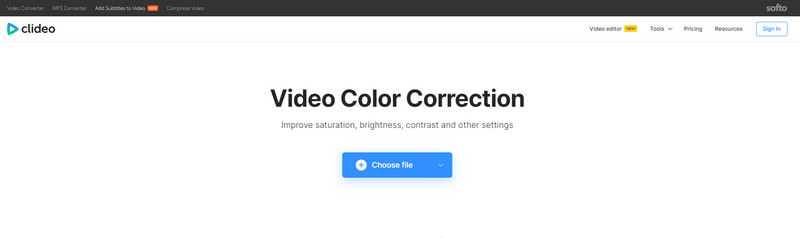
Passo 2: Dopo il processo di caricamento, puoi già regolare la luminosità, il contrasto, la saturazione e la tonalità del tuo video controllando i cursori.
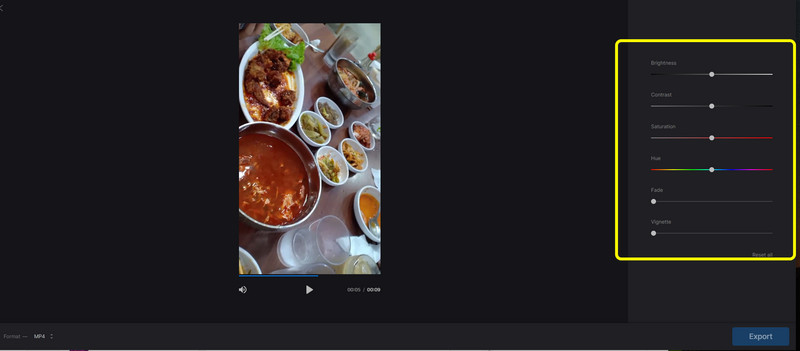
Passaggio 3: Se hai finito di modificare il colore del tuo video, premi il Esportare pulsante in basso a destra dell'interfaccia.
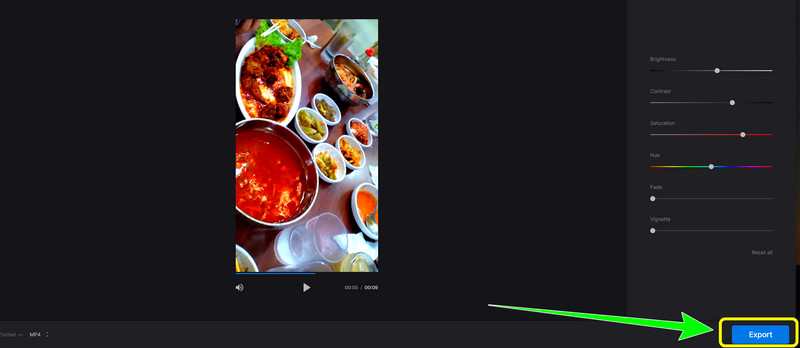
Parte 3: Come modificare il colore di un video in Adobe Premiere
Vuoi imparare a cambiare il colore del video nero in Premiere? Quindi leggi attentamente questa parte. Usando Adobe PremierePro, potresti migliorare la qualità del colore del tuo video. Se hai questo programma, il tuo problema sarà risolto, quindi non dovrai preoccuparti di come modificare il tuo film. Inoltre, questo strumento può essere utilizzato per migliorare i tuoi film in modi diversi dal colore. Esistono numerose funzionalità in Adobe Premiere Pro, tra cui pubblicazione diretta, modelli di grafica animata, più tipi e supporti video, editing VR, transizioni, effetti ed etichette.
Tuttavia, se decidi di acquistarlo, il programma è costoso. Inoltre, gli utenti non professionisti non sono adatti a questo strumento perché dispone di strumenti avanzati adatti solo a utenti avanzati.
Per modificare il colore del video in nero utilizzando Adobe Premiere, segui le istruzioni riportate di seguito.
Passo 1: Scarica Adobe Premiere sul tuo desktop. Eseguire l'applicazione dopo l'installazione.
Passo 2: Vai a File > Aperto per allegare il tuo video. Quindi, fai clic con il pulsante destro del mouse sul pannello del progetto. Clicca il Nuovo oggetto opzione e selezionare Livello di regolazione.
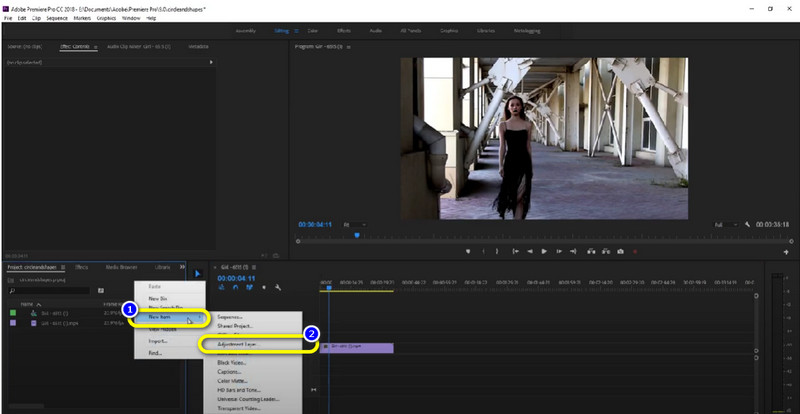
Passaggio 3: Trascina il Livello di regolazione nella parte superiore del videoclip.
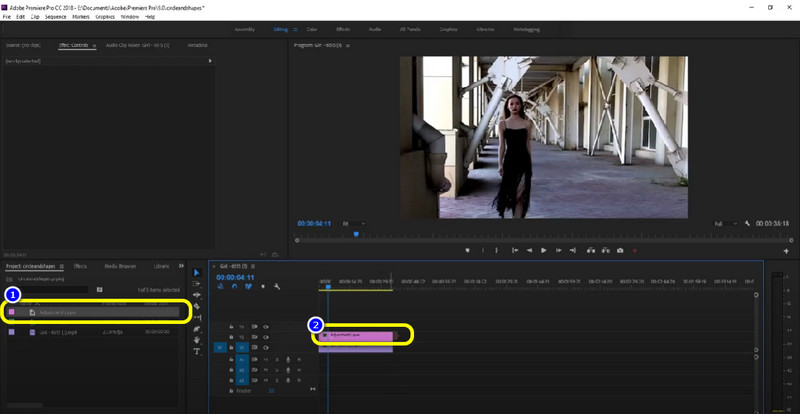
Passaggio 4: Successivamente, vai al pannello Effetti, digita "Tinta” e trascina la tinta sul livello di regolazione. In questo modo, puoi vedere che il tuo video è già di colore nero. Quindi salva il tuo video.
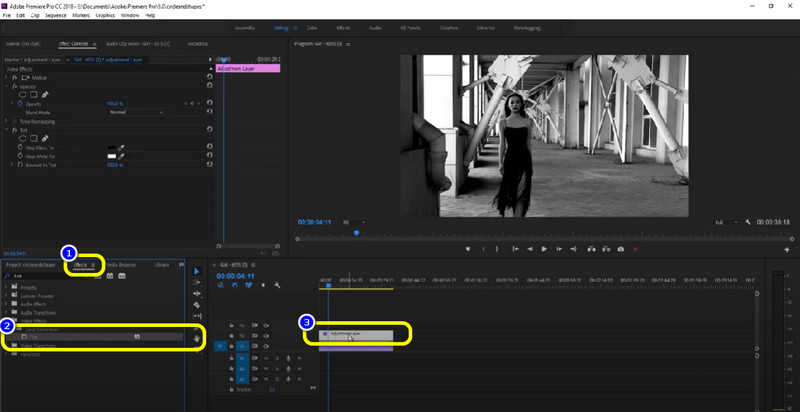
Parte 4: Domande frequenti sulla modifica del colore di un video
1. Come cambiare il colore di un oggetto in un video online?
Puoi utilizzare numerosi software online per cambiare il colore di un oggetto. Puoi utilizzare l'applicazione sopra menzionata, che è Clideo. Puoi anche usare Flexclip, Flixier, Kapwing e altro.
2. Perché il colore è importante per un video?
Il colore è il modo migliore per portare emozioni e impatto a un video. Quando c'è colore, può catturare l'attenzione degli spettatori. I video con vari colori possono anche renderlo più vivace e attraente.
3. C'è un'applicazione che posso usare per correggere il colore del mio video gratuitamente?
Si C'è. Puoi usare Vidmore Video Converter. È un'applicazione scaricabile gratuitamente. Puoi cambiare il colore del tuo video senza acquistare alcun piano di abbonamento.
Conclusione
Ora hai imparato a cambiare il colore di un video. Questo articolo introduce modi sia online che offline che puoi provare. Tuttavia, per godere delle loro funzionalità complete, devi acquistare un piano di abbonamento e ci sono alcuni metodi difficili che non puoi seguire. Ma se vuoi un metodo semplice e gratuito, puoi provare Vidmore Video Converter. Ha un'interfaccia intuitiva e puoi utilizzare le sue funzionalità esclusive come desideri.



